Како покренути Стеам као администратор?
мисцеланеа / / August 05, 2021
Стеам је једна од најбољих апликација за играће платформе. Омогућава вам да купујете и преузимате разне игре које припадају разним програмерима широм света. Стеам је доступан за Виндовс, Мац и Линук. Међутим, апликација није потпуно без грешака. Много је питања која треба решити. Иако се многа питања Стеама и игара могу решити давањем Стеаму административних привилегија. Стога ће вам бити добра опција ако се редовно суочавате са грешкама и проблемима са Стеам-ом.
Можемо доделити Стеам административне привилегије лоцирањем датотеке стеам.еке и модификовањем њеног својства. Можемо рећи Виндовс-у да покрене датотеку Стеам.еке са административним привилегијама кад год се покрене. Чинећи то, ако покренемо игру из Стеама, она ће се покретати и као администратор, што смањује многа питања. Морамо дати Стеам административне привилегије, јер пише и чита са нашег тврдог диска, што је најчешће случај којем су потребне административне дозволе. Кораци за покретање Стеама као администратора дати су у наставку.

Како покренути Стеам као администратор?
Корак 1) Прво, отворите свој Виндовс Филе Екплорер и идите у директоријум у коме је инсталиран Стеам. Подразумевана локација је Ц: \ Програмс Филес (к86) \ Стеам, отворите фасциклу и изаберите стеам.еке датотека.
Корак 2) Сада кликните десним тастером миша Стеам.еке датотеку и изаберите својства опција из менија. Иди на Компатибилност таб на прозору својстава и означите опцију Покрените овај програм као администратор. Да бисте сачували промене, једноставно кликните на Применити дугме испод.

Корак 3) У истој фасцикли пронађите ГамеОверлаиУИ.еке датотеку, кликните десним тастером миша и изаберите својства. Померите се на картицу Компатибилност и означите Покрени овај програм као администраторска опција, кликните на дугме Примени и готови сте са давањем две главне апликације администрације паре.
Давање дозвола за администрирање директоријума Стеам и директорија за игре
Корак 1) Сада морате само дати Стеам директоријум пуне административне дозволе. Стога, идите на Стеам директоријум, кликните десним тастером миша на празан простор и изаберите својства. Исто би требало да урадите и са својим директоријумима Стеам Гаме.
Корак 2) Иди на Сигурност на прозору својстава и кликните на Напредно дугме. Појавиће се упит, одаберите прве уносе дозволе и кликните на Уредити дугме.
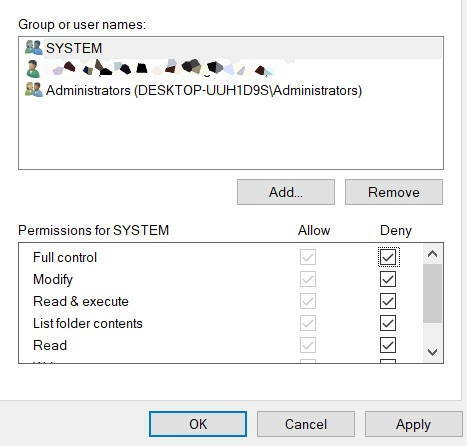
Корак 3) Означите прво поље поред опције Потпуна контрола. Ово ће проверити све остале основне дозволе, кликните на Применити дугме да бисте сачували подешавања.
Закључак
Да бисте покренули Стеам као администратор, прво морате да одете у директоријум у којем је Стеам инсталиран. Тада бисте морали да подесите својства за главне апликације, па кликните десним тастером миша на стеам.еке и у менију изаберите опцију својства. Идите на картицу компатибилности и означите Покрени овај програм као администратор. Урадите исто са датотеком ГамеОверлаиУИ.еке.
Међутим, само давање дозволе апликацији неће бити довољно. Такође ћете морати да дате пуно одобрење за фолдер Гаме и стеам. Стога идите у Стеам или директоријум игре за који желите да имате администраторске привилегије. Кликните десним тастером миша на ани празан простор, одаберите својства и кликните на картицу сигурности. Кликните на дугме Адванцед, одаберите прву опцију, кликните на Едит. Означите поље Потпуна контрола и примените подешавања.
Избор уредника:
- Инсталиране игре се појављују као деинсталиране у покретачу Стеам: Исправити?
- Како модификовати некога на Твитцх 2020
- Како обрисати кеш меморију на било ком Виндовс прегледачу
- Титанфалл 2: Не можете да покренете игру у покретачу паром: Исправити?
- Ограничите брзину преузимања паре у оперативном систему Виндовс 10
Рахул је студент рачунарства са великим интересовањем за област технике и теме крипто валута. Већину времена проводи или пишући или слушајући музику или путујући по невиђеним местима. Верује да је чоколада решење за све његове проблеме. Живот се догоди, а кафа помаже.



